무선 멀티브리지란?
멀티브리지 기능은 유무선 공유기가 무선으로 다른 유무선 공유기 또는 AP에 연결되어 하나의 네트워크를
구성할 수 있는 기능입니다. 이론적으로 IP 트래픽에 대해서만 올바르게 동작하며, 제품에 따라 AP 기능과
동시에 사용될 수 있습니다. 이 기능은 유무선 공유기중 802.11N을 지원하는 제품에서만 지원되지만,
아래 제품의 경우 제품의 펌웨어를 8.28버전 이상으로 업그레이드 후 사용이 가능하며,
펌웨어 버전 8.28 이전 버전일 경우 멀티브릿지를 통한 유선연결만 가능합니다.
(G104A / N104A / N104i / N104S / N604S / N604A / Smart)
[진행 순서]
1. 연결하려는 AP 또는 무선공유기①의 무선설정 확인
2. 멀티브리지 공유기②의 내부 IP 변경 및 DHCP 서버 중지
3. 멀티브리지 설정을 통한 무선네트워크 간 연결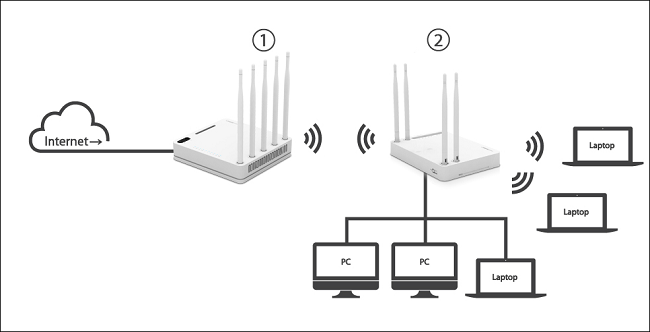
1. 연결하려는 AP 또는 무선공유기①의 무선설정 확인
상위AP 또는 무선공유기(구성도의 ①에 해당)의 네트워크 이름(SSID) 및 보안설정을 확인합니다.
만약 연결하려는 상위 무선공유기가 ipTIME 제품이라면 아래와 같은 방법으로 확인이 가능합니다.
1) 상위 AP/무선공유기 ①에 연결된 PC에서 인터넷 탐색기를 실행한 후 주소 입력란에 192.168.0.1을
입력하고 [관리도구] -> [무선 설정/보안] 메뉴로 이동하면 아래와 같이 설정상태를 확인하실 수 있습니다.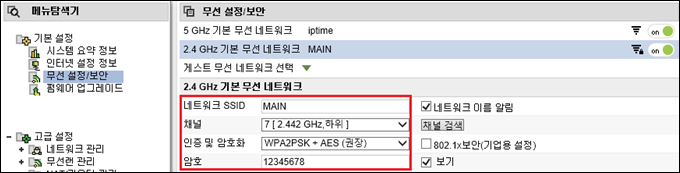
위와 같이 설정되어 있다면 연결하려는 AP 또는 무선공유기①의 SSID는 "MAIN"이며 네트워크 암호는 “12345678”로
설정된 상태입니다.
이후 설정 예시는 위와 같은 설정을 가진 공유기에 무선 멀티브리지를 연결하는 것으로 작성되었습니다.
2. 멀티브리지 공유기②의 IP 주소 변경 및 DHCP 서버 중지
공유기 2대를 연결하기 위해서는 각각의 공유기가 다른 IP 주소를 갖고 있어야 하며, 멀티브리지로 사용하고자 하는
공유기의 내부IP주소를 변경하여야 합니다.
1) 멀티브리지로 설정하려는 공유기②와 유선으로 연결된 PC에서 공유기 웹 설정화면(http://192.168.0.1)에 접속하여,
[관리도구]-[고급설정]-[네트워크 관리]-[내부 네트워크 설정]을 클릭합니다. 이후 내부ip주소를 아래와 같이 끝자리 값을
임의적으로 변경하고, [적용 후 시스템 다시 시작]을 클릭합니다.(예 : 192.168.0.200)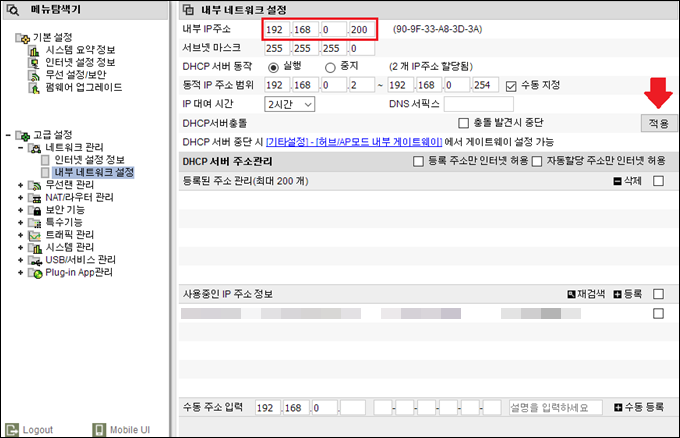
시스템이 다시 시작되면 변경된 IP 주소로 관리화면이 다시 접속되는 것을 확인할 수 있습니다.
2) 인터넷 탐색기를 실행한 후 주소란에 192.168.0.200(위의 변경한ip)을 입력하고, [관리도구]-[고급설정]-
[네트워크 관리]-[내부 네트워크 설정]을 클릭하고 DHCP 서버 설정을 [중지]로 체크 후 [적용]버튼을 클릭합니다.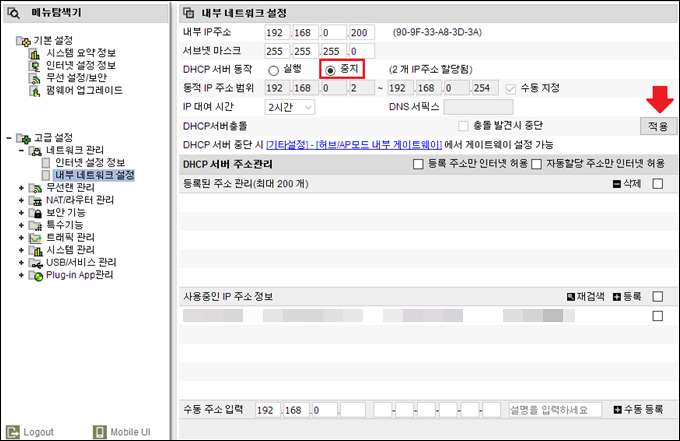
3. 멀티브리지 설정
1) 웹 설정화면(http://192.168.0.200)에서 [관리도구] - [고급설정] - [무선랜 관리] - [무선확장설정]메뉴에 접속합니다.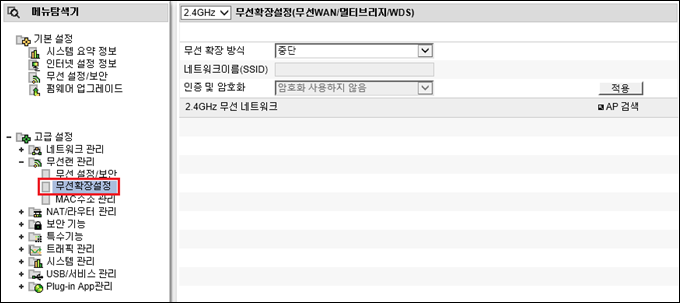
2) 우측상단에 [AP 검색]을 클릭하고 ① 공유기/AP의 무선신호를 선택합니다.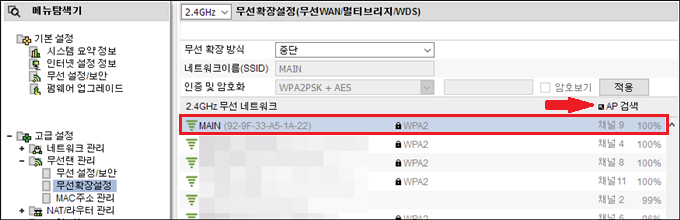
3) 하단에 동작설정을 [멀티 브리지(리피터)]로 체크하고 ① 공유기/AP의 무선신호의 네트워크 암호를 정확히 입력 후
[적용] 버튼을 클릭합니다.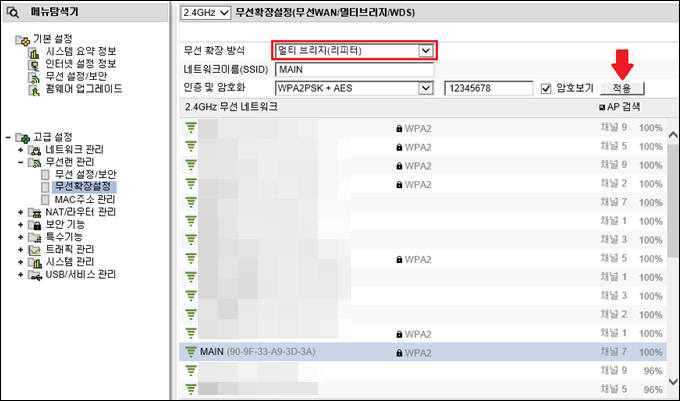
4) 약 5 ~ 10초가량 연결을 시도하고 정상적으로 멀티브리지 연결이 완료되면 아래와 같이 [무선 브리지로 연결됨]으로 상태가 표시됩니다.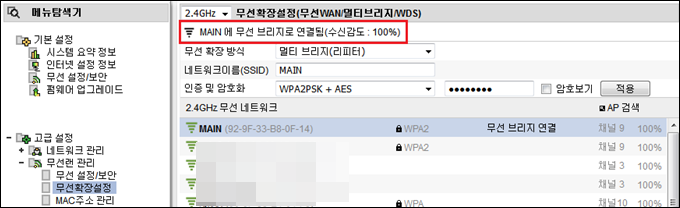
위 설정을 마치셨다면 멀티브리지를 통한 무선연결 설정이 완료되었습니다.
마지막으로 상위 AP를 통한 IP할당을 위해 멀티브리지 공유기②에 연결된 PC들은 재부팅 해주시기 바랍니다.
[참고]
듀얼밴드 공유기간의 멀티브리지 연결 시 2.4GHz 와 5GHz중 하나만 선택해서 브리지를 진행하셔야 합니다.
동시에 두 밴드가 멀티브리지로 연결되면 루프가 발생해 인터넷연결 장애가 발생됩니다.
[참고2]
9.98.4 이전 펌웨어를 사용하신다면 아래 링크를 참조해 주시기 바랍니다.
무선 멀티브리지 사용방법
Last Edited at 2017-01-23
'컴퓨터관련' 카테고리의 다른 글
| 엑셀 틀고정...펌 (0) | 2017.01.16 |
|---|---|
| 윈도우 사용자계정 프로파일 폴더 변경, 새사용자 프로파일폴더 디폴트변경...펌 (0) | 2017.01.01 |
| hcn 인터넷 속도, up 60-80Mbps/down 2-5Mbps...펌 (0) | 2016.11.08 |
| 스카이디지탈 팟플레이어로 디지탈tv보기...펌 (0) | 2016.11.04 |
| pci express 3.0, x16 그리고 x1 x4 x8 x16...펌 (0) | 2016.11.01 |